Photoshop怎么设计下载图标? Photoshop制作下载icon图标的设置方法
小小经验宝 人气:0ps中想要设计一款蓝色的下载图标,该怎么设计呢?下面我们就来看看详细的图文步骤,效果图。
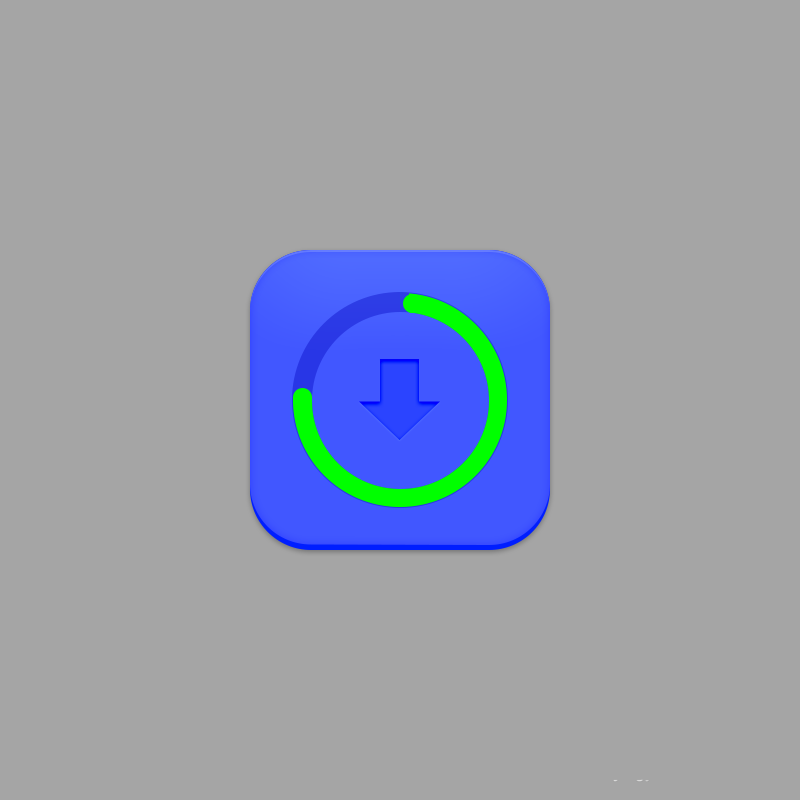
1、新建一个文档,大小随意
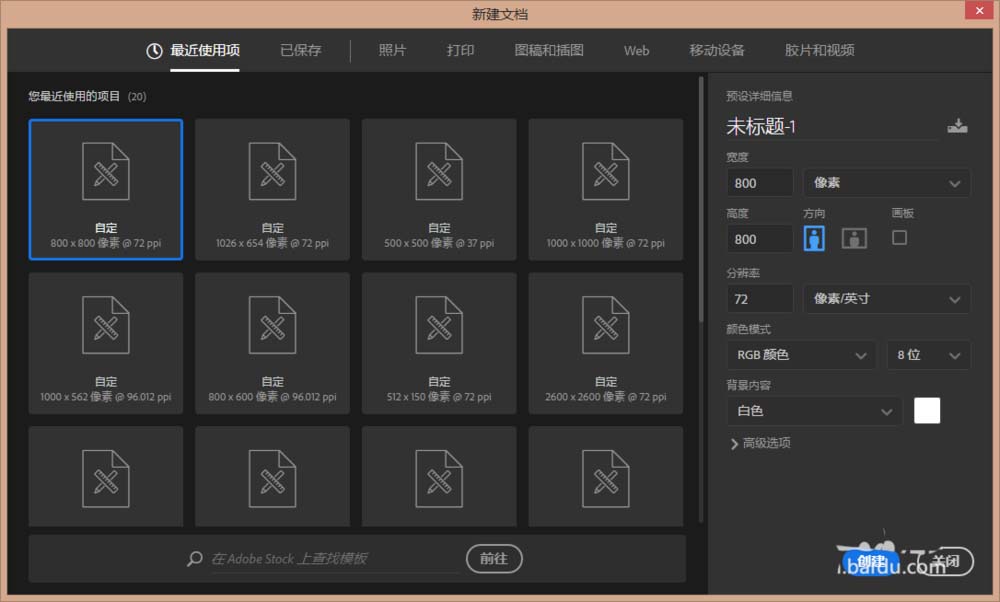
2、填充一个背景颜色,再用圆角矩形工具画一个圆角矩形,颜色随意
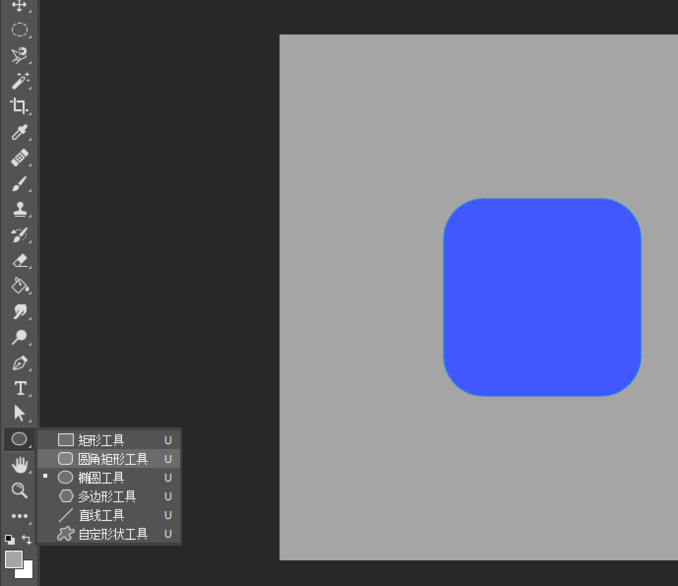
3、Ctrl+J复制一层,修改比刚刚图层颜色深一些的颜色
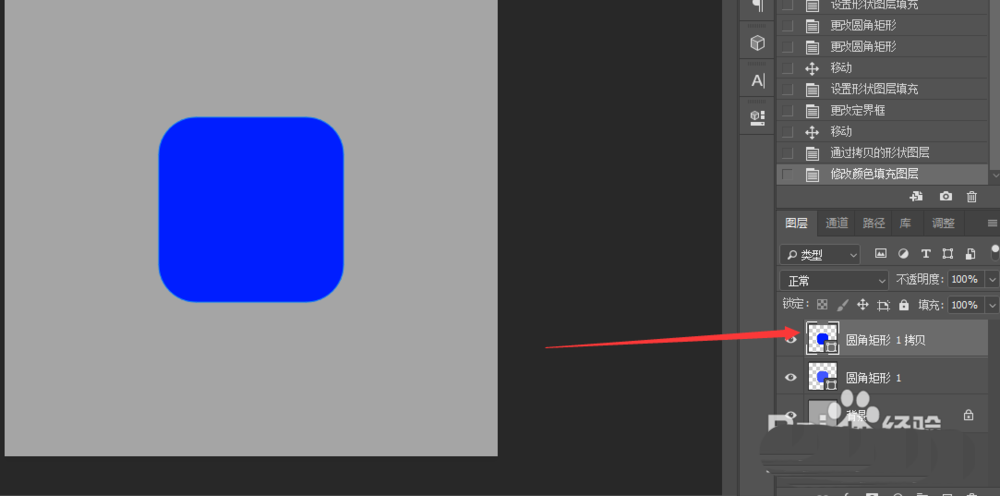
4、把深颜色的图层放到下方,在选择直接选择工具,把图形下方的四个角向上拖动几个像素
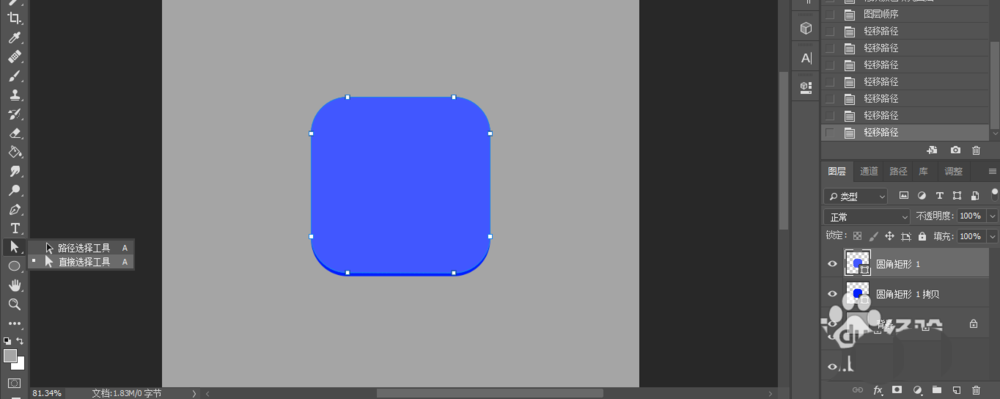
5、选择椭圆工具,画一个正圆,填充黑色
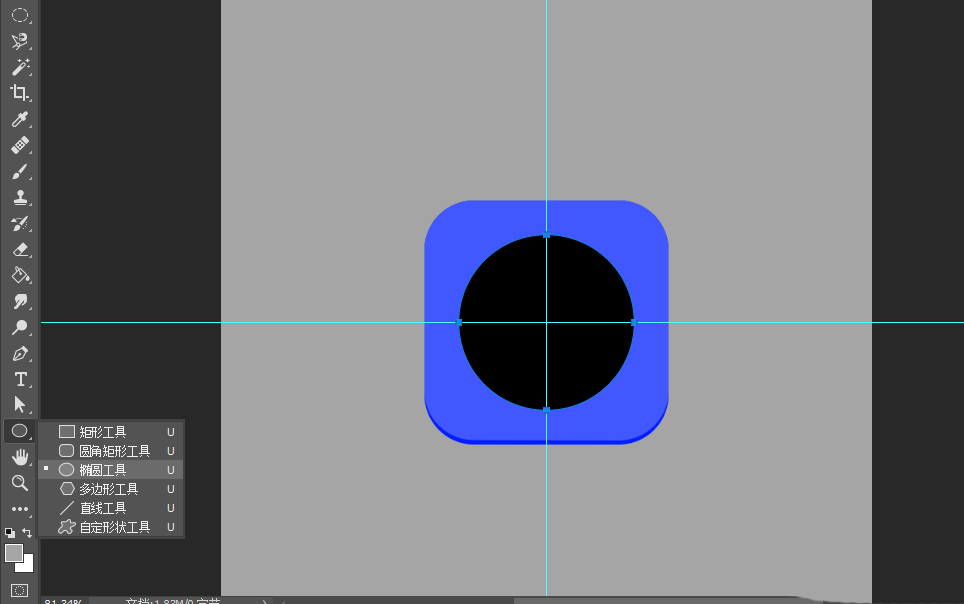
6、选择路径选择工具,点击圆形
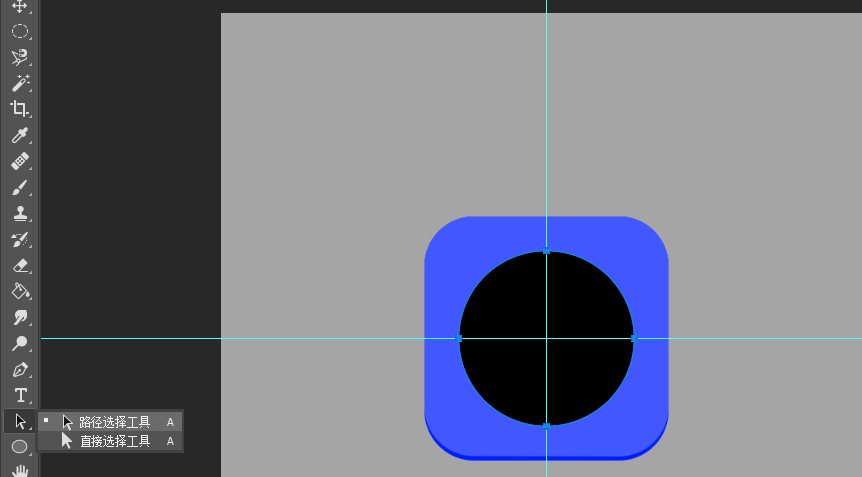
7、Ctrl+C复制然后Ctrl+V粘贴路径,Ctrl+T把复制出来的路径缩小,大小随意,确定
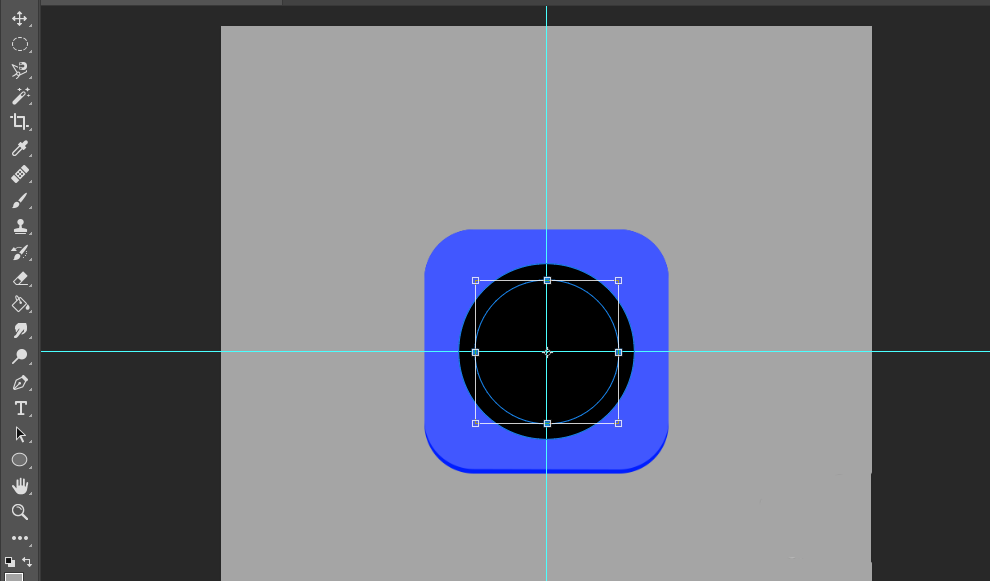
8、选择减去顶层形状,然后得到这样的效果
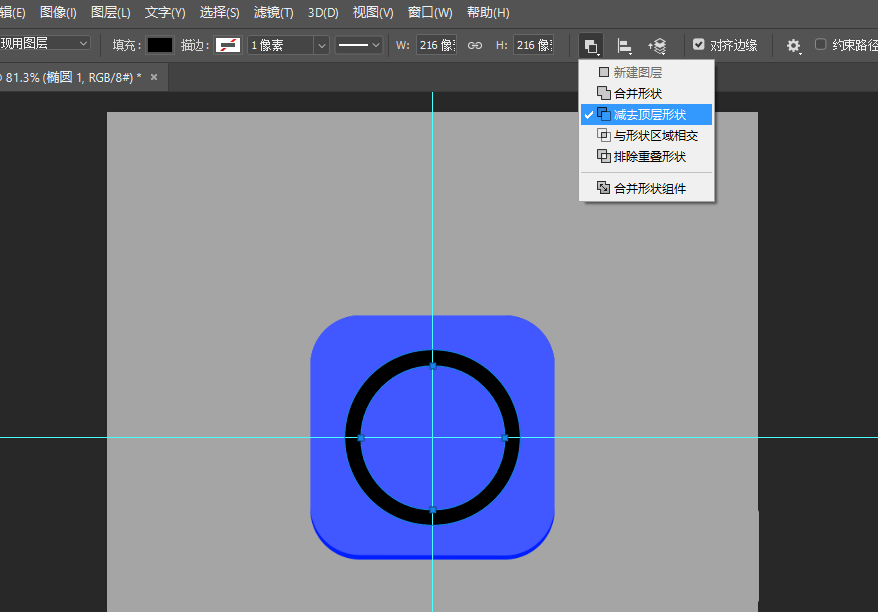
9、复制一层,填充一个颜色
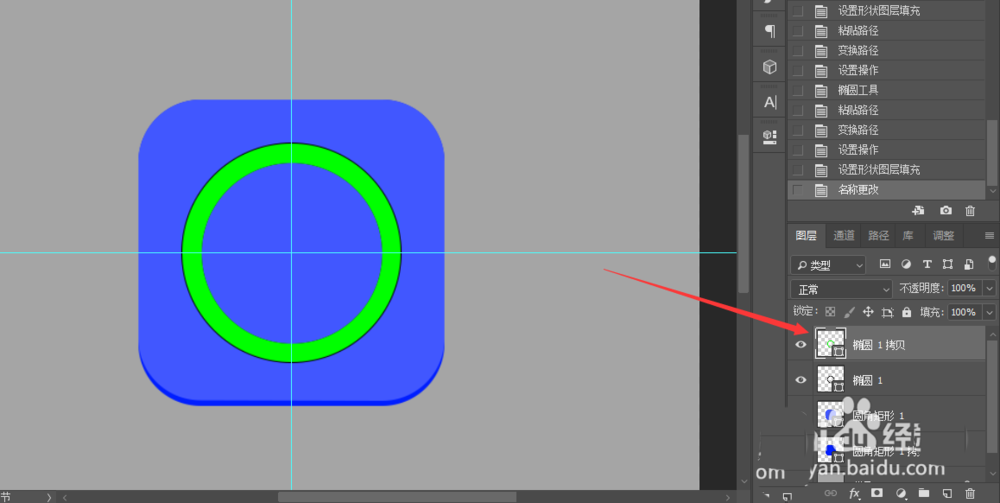
10、选择矩形工具,按住Alt拖一个形状
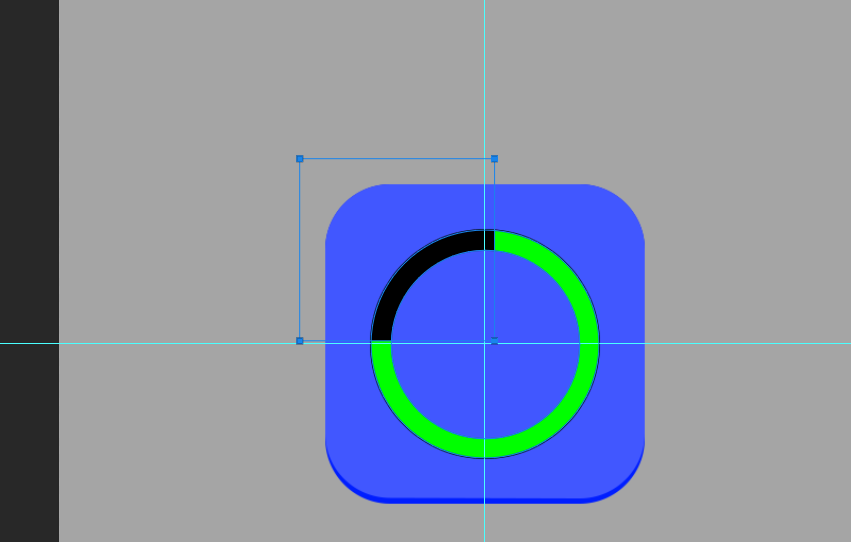
11、用椭圆工具画两个小圆,放到两端
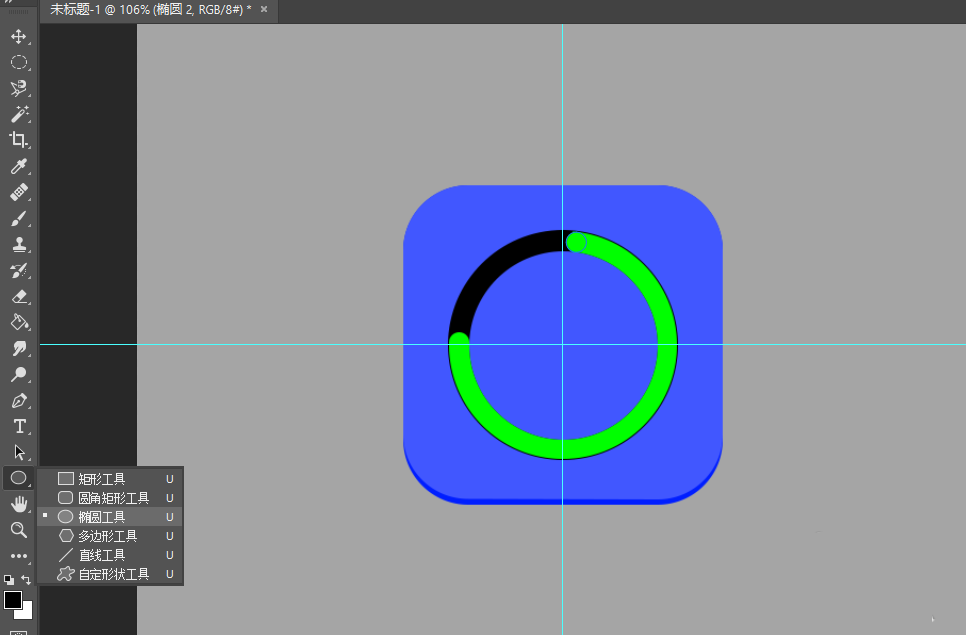
12、选择自定义形状工具,画一个箭头,也可以用钢笔画一个哦!
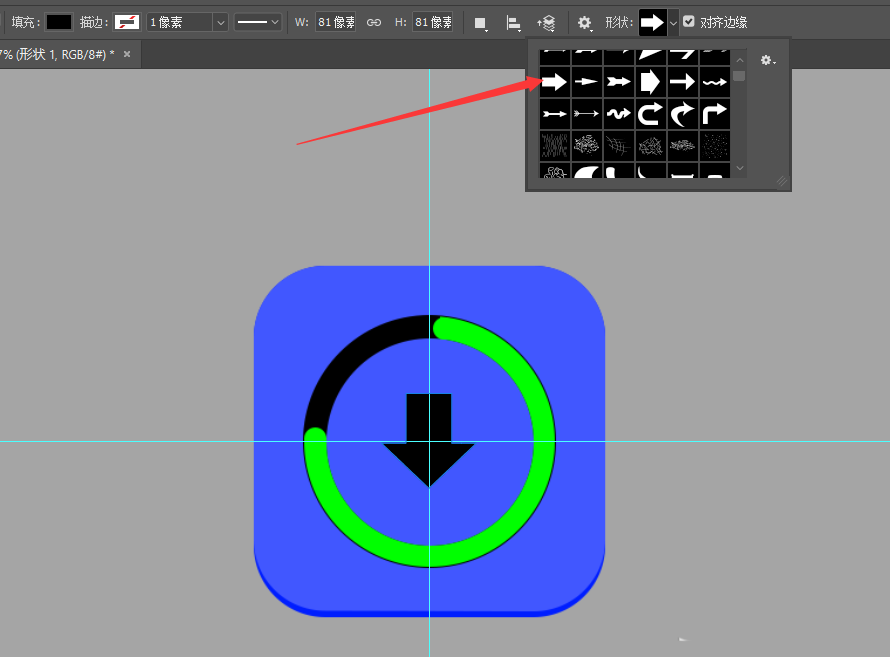
13、现在添加图层样式,双击深颜色的图层打开图层样式,选择投影,参数可以随便调整,确定
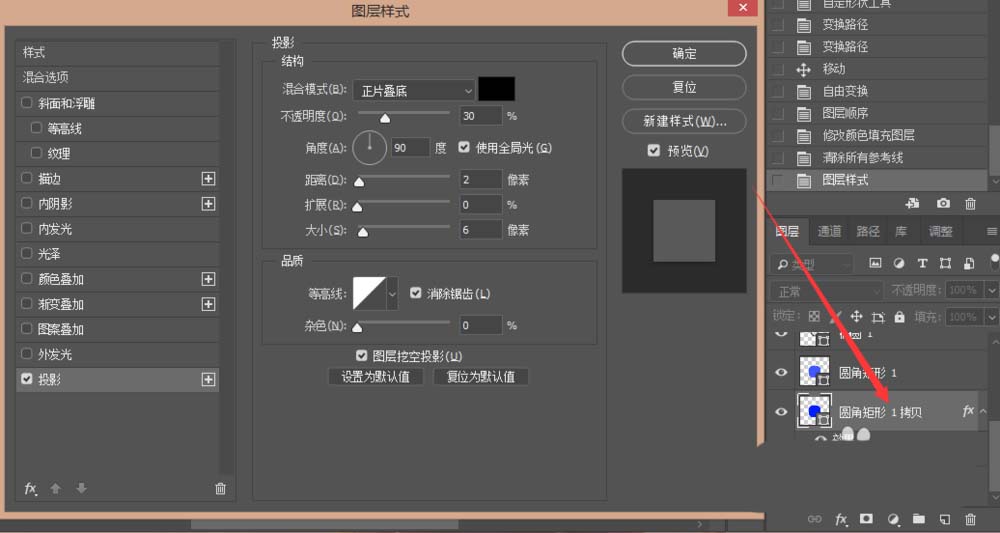
14、得到这样的效果
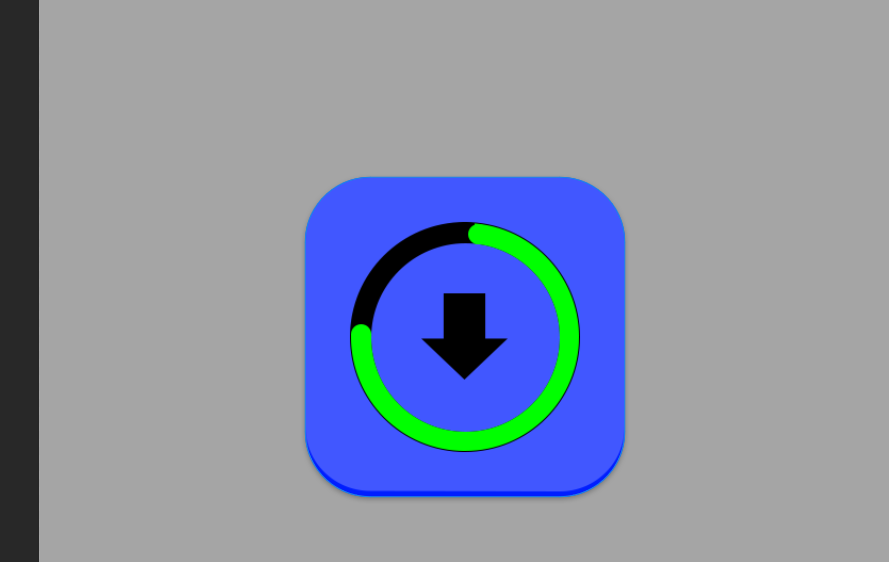
15、双击打开“圆角矩形 1”打开图层样式,选择斜面和浮雕
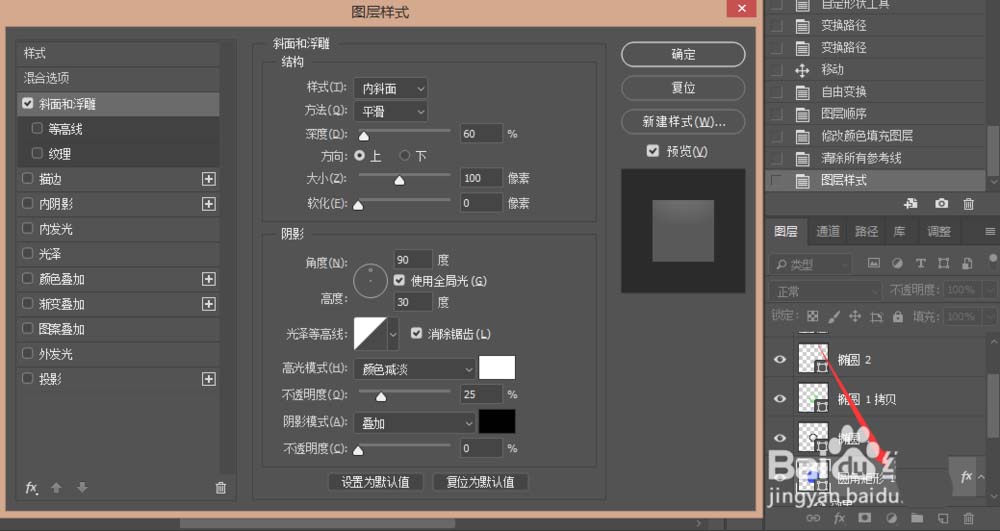
16、选择内阴影
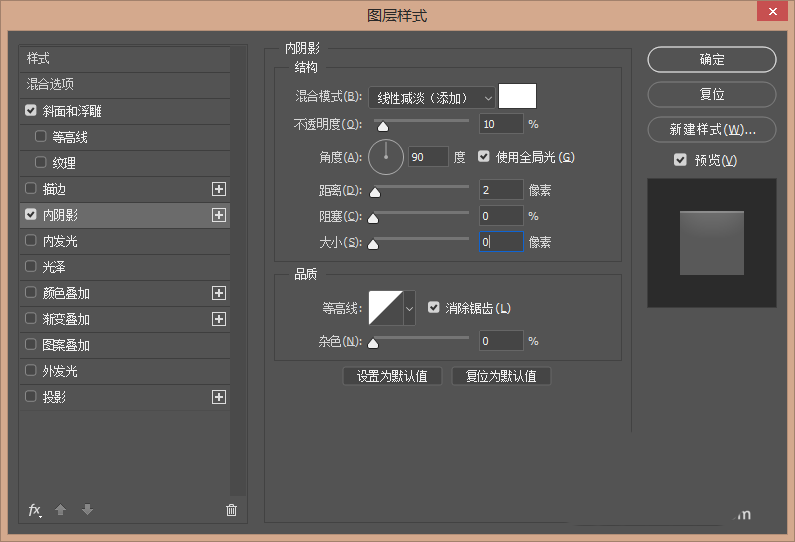
17、选择内发光,确定
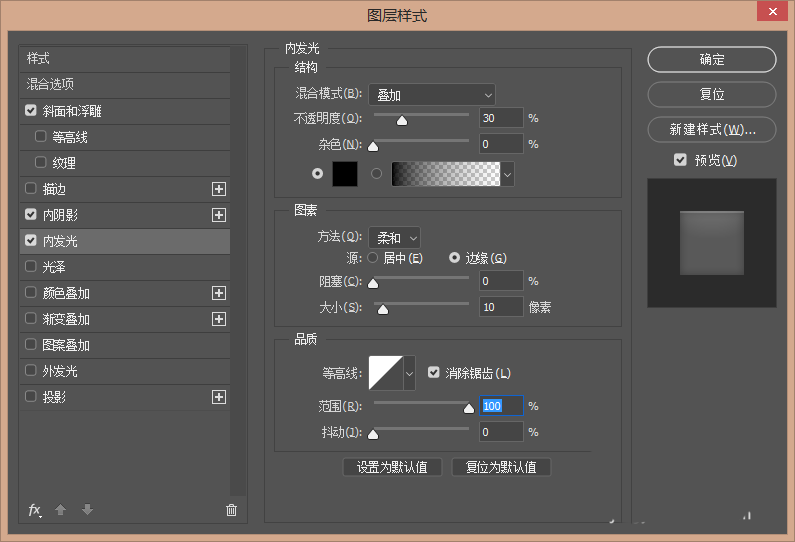
18、得到这样的效果
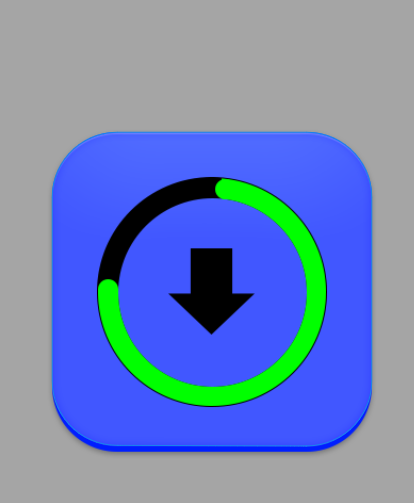
19、双击箭头图层,选择内阴影
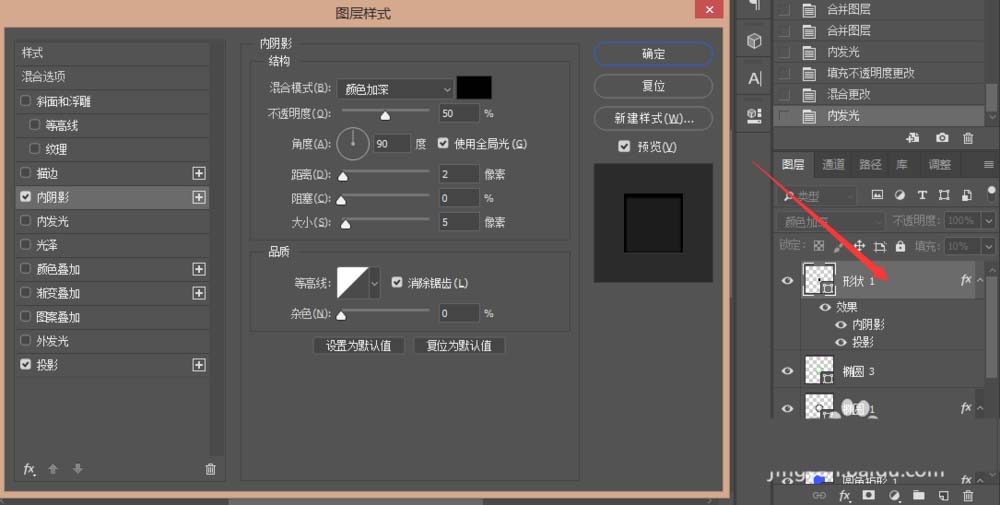
20、选择投影,确定
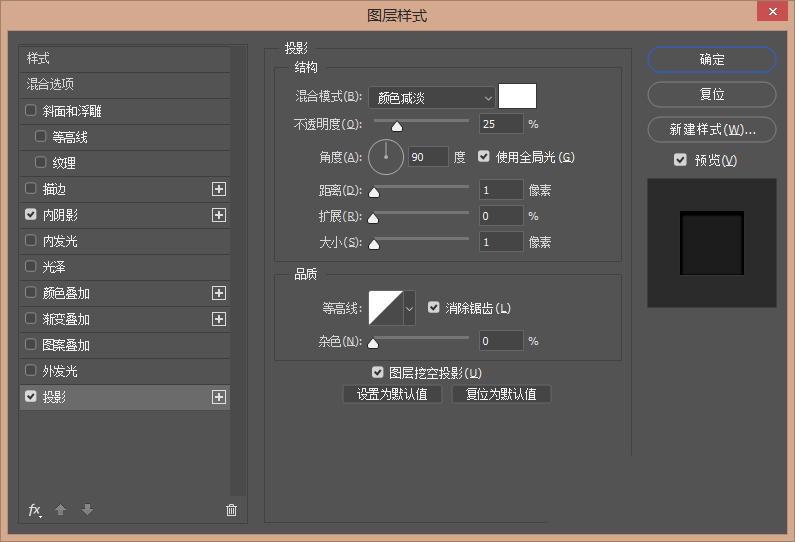
21、调整混合模式为颜色加深,修改填充
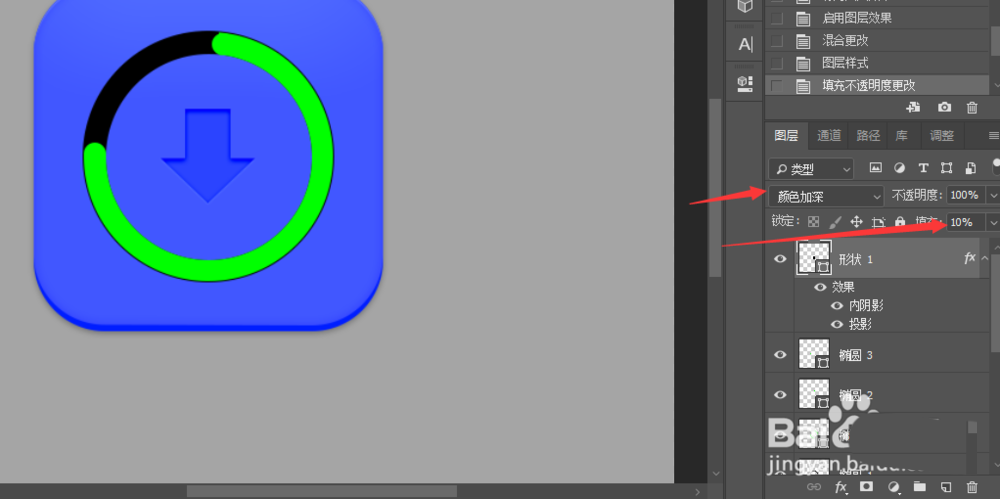
22、双击进度条图层“椭圆 1”打开图层样式,选择内发光,数值可随意调整,确定
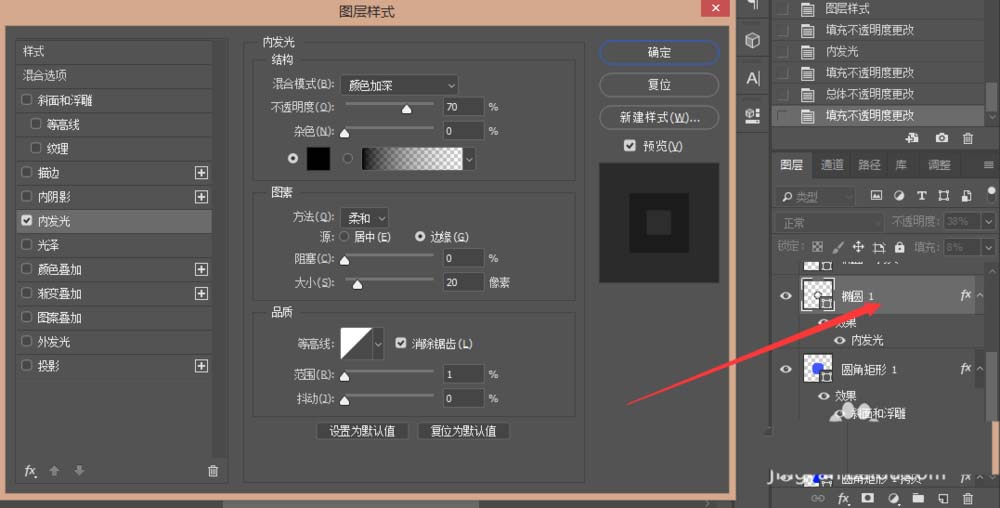
23、调整不透明度和填充
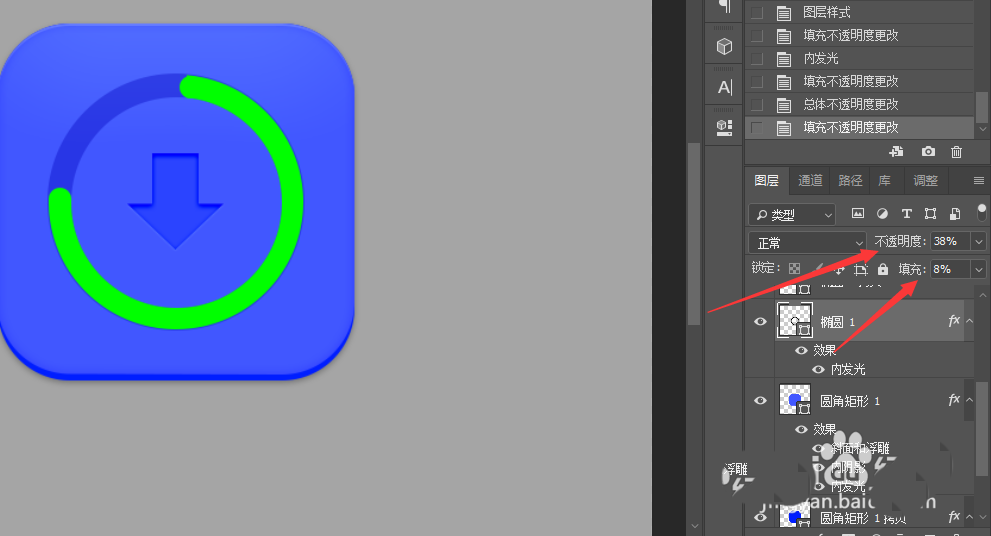
24、就完成了!
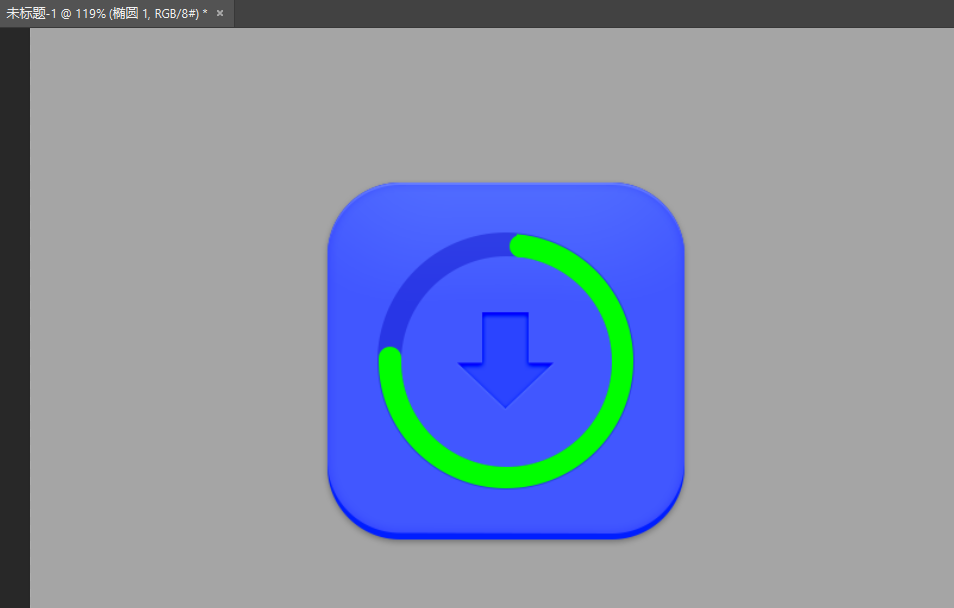
以上就是ps制作下载icon图标的设置方法,希望大家喜欢,请继续关注软件云。
加载全部内容